Скайп – одно из самых популярных приложений для общения и видеосвязи. Оно позволяет людям всего мира обмениваться сообщениями, делиться файлами и разговаривать в режиме онлайн. Однако иногда бывает так, что Скайп перестает работать на компьютере и вызывает множество неудобств его пользователям.
Если у вас возникли проблемы с Скайпом, не стоит паниковать. Во-первых, в самом приложении есть встроенный диагностический инструмент, который может помочь идентифицировать и исправить проблемы. Просто откройте Скайп, щелкните на своей фотографии или иконке профиля, выберите пункт "Настройки" и перейдите на вкладку "Инструменты и ресурсы". Затем выберите "Поддержка" и нажмите "Диагностика".
Однако, если диагностика не помогла решить вашу проблему или вы не можете запустить Скайп вообще, есть несколько других вещей, которые вы можете попробовать сделать. Прежде всего, убедитесь, что у вас установлена последняя версия Скайпа. Затем перезагрузите компьютер и попробуйте снова запустить приложение. Если это не помогло, вы можете попробовать удалить Скайп и заново установить его с официального сайта.
Проверьте интернет-соединение

Для начала убедитесь, что ваш компьютер подключен к Wi-Fi или имеет доступ к сети через проводное подключение. Проверьте, не возникли ли проблемы с вашим роутером или модемом. Попробуйте перезагрузить их и убедитесь, что они работают корректно.
Если вы используете Wi-Fi, убедитесь, что сигнал сети достаточно сильный и нет помех. Проверьте, не работают ли другие программы, требующие интернет-соединения, исправно.
Если все вышеперечисленное не помогло, попробуйте подключиться к другой Wi-Fi сети или использовать проводное подключение. Иногда проблемы с Скайпом могут быть вызваны нестабильностью вашей текущей сети.
Если после всех этих действий Скайп по-прежнему не работает, приступайте к следующему шагу.
Убедитесь, что Скайп обновлен до последней версии
Если у вас возникли проблемы с работой Скайпа на компьютере, первым делом убедитесь, что у вас установлена последняя версия программы. Обновления могут содержать исправления ошибок и улучшения производительности, что может помочь в решении проблемы.
Для того чтобы проверить наличие обновлений, откройте Скайп и выберите в меню "Справка" пункт "Проверить наличие обновлений". Если обновления доступны, следуйте указаниям на экране для их установки.
Если после обновления проблема со Скайпом все еще не решена, попробуйте выполнить полную переустановку программы. Для этого сначала удалите Скайп с компьютера, перезагрузите систему, а затем загрузите и установите последнюю версию программы с официального сайта. После установки зайдите в свою учетную запись и проверьте, работает ли Скайп исправно.
Перезапустите компьютер
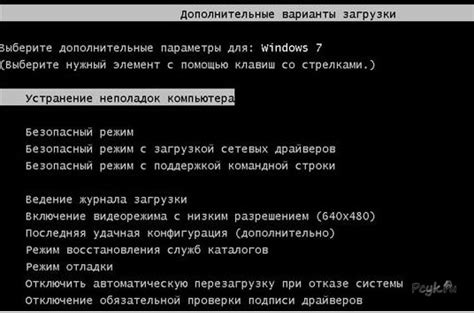
Если Скайп не работает на вашем компьютере, одним из первых действий должно быть его перезапуск. Перезагрузите компьютер, чтобы устранить временные ошибки или конфликты, которые могут возникнуть во время работы программы.
Чтобы перезагрузить компьютер, выполните следующие шаги:
- Закройте все открытые программы и сохраните все необходимые файлы.
- Нажмите кнопку "Пуск" в левом нижнем углу экрана.
- Выберите пункт "Выключить" и нажмите на него.
- Подождите несколько секунд, чтобы компьютер полностью выключился.
- Нажмите кнопку питания на компьютере, чтобы включить его снова.
После перезагрузки компьютера запустите Скайп и проверьте, начал ли он работать нормально. Если проблема не решена, перейдите к следующему шагу для поиска других возможных решений.
Проверьте настройки антивирусной программы
Если Skype не работает на вашем компьютере, возможно, причина кроется в настройках антивирусной программы. Некоторые антивирусы могут блокировать Skype из-за подозрительной активности или ошибочно считать его вредоносным.
Чтобы проверить настройки антивирусной программы, следуйте этим шагам:
- Откройте антивирусную программу на вашем компьютере.
- Перейдите в настройки или параметры антивирусной программы.
- Найдите раздел, связанный с блокировкой программ или приложений.
- Убедитесь, что Skype не находится в списке заблокированных программ. Если Skype есть в списке, удалите его из него.
- Если в настройках антивирусной программы есть функция "Белый список" или "Доверенные приложения", добавьте Skype в этот список.
После того, как вы проверили и, при необходимости, изменили настройки антивирусной программы, перезапустите компьютер и попробуйте запустить Skype снова.
Убедитесь, что Скайп не блокируется брандмауэром
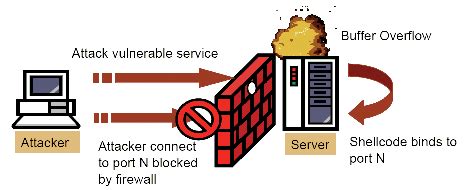
Если Скайп не работает на вашем компьютере, одной из возможных причин может быть блокировка программы брандмауэром. Брандмауэр контролирует соединения, входящие и исходящие, и может блокировать доступ к определенным приложениям, включая Скайп.
Чтобы убедиться, что Скайп не блокируется брандмауэром, выполните следующие шаги:
- Откройте панель управления.
- Выберите "Система и безопасность".
- Выберите "Брандмауэр Windows".
В открывшемся окне брандмауэра проверьте, что Скайп не добавлен в список заблокированных программ. Если вы обнаружите, что Скайп помечен как заблокированный, следуйте этим шагам, чтобы разрешить доступ к Скайпу:
- Нажмите "Разрешить другую программу".
- Найдите и выберите Скайп в списке доступных программ.
- Нажмите "Добавить".
- Убедитесь, что Скайп отмечен как "Разрешить связь".
После выполнения этих шагов, попробуйте запустить Скайп снова и проверьте, работает ли он. Если проблема остается, возможно, есть другие причины, по которым Скайп не работает. В таком случае вам могут потребоваться дополнительные шаги решения проблемы.
Проверьте наличие вредоносного ПО на компьютере
Если Скайп не работает на вашем компьютере, одной из причин может быть наличие вредоносного программного обеспечения (ПО) на вашей системе. Вредоносные программы могут влиять на работу различных приложений и сервисов, включая Скайп.
Чтобы проверить наличие вредоносного ПО на компьютере, вам следует выполнить следующие шаги:
- Запустите антивирусное программное обеспечение на вашем компьютере. Убедитесь, что ваша антивирусная программа обновлена до последней версии и проведите полное сканирование системы.
- Проверьте наличие других антималварных и антишпионских программ на вашем компьютере. Установите дополнительные программы для обнаружения и удаления вредоносного ПО, если ваша антивирусная программа не обнаружила ничего подозрительного.
- Обновите свою операционную систему и все установленные программы до последних версий. Многие разработчики выпускают обновления с улучшенным защитными мерами и исправлениями уязвимостей, которые могут быть использованы злоумышленниками для внедрения вредоносного ПО.
- Проверьте настройки брандмауэра и программы защиты компьютера. Убедитесь, что Скайп разрешен в списке исключений, чтобы программа имела доступ к Интернету. Если вам необходимо, настройте правила безопасности для Скайпа или временно отключите брандмауэр и другие параноидальные противоугонные средства для проверки.
После проведения этих проверок, перезагрузите компьютер и попробуйте запустить Скайп снова. Если проблема не решена, возможно, вам следует обратиться за помощью к специалисту по компьютерной безопасности или поддержки Скайпа.
Попробуйте использовать альтернативные программы связи

Если Скайп не работает на вашем компьютере, не отчаивайтесь, ведь существует множество альтернативных программ, которые могут заменить его функционал.
Одной из самых популярных альтернатив является WhatsApp, который предлагает не только обмен сообщениями, но и аудио- и видеозвонки. Эта программа полностью бесплатна и доступна на различных платформах.
Еще одним вариантом может быть Viber, который также предоставляет возможности для текстового чата, аудио- и видеозвонков. Он пригоден для использования на разных устройствах, включая компьютеры и мобильные телефоны.
Если вам необходима программа для командной работы или ведения онлайн-вебинаров, рекомендуется обратить внимание на платформу Zoom. Она предлагает множество возможностей для организации встреч и общения в реальном времени.
Кроме того, существуют и другие программы, такие как Telegram, Discord, Hangouts, которые также позволяют устанавливать контакт и обмениваться информацией с другими пользователями.
Не забывайте проверить, является ли причиной проблем с Скайпом ваш интернет-соединение или компьютер. В случае необходимости, свяжитесь с оператором связи или воспользуйтесь помощью специалиста по компьютерной технике.
Выбирая альтернативную программу связи, опирайтесь на ваши потребности и предпочтения. Учитывайте возможности программы, ее интерфейс, безопасность и функциональность.
Не ограничивайтесь только одной программой, экспериментируйте и выбирайте наиболее подходящий вариант для эффективного общения.
Свяжитесь с технической поддержкой Скайпа
Если вы уже попробовали все вышеперечисленные способы устранения проблемы и Скайп по-прежнему не работает на вашем компьютере, лучшим решением будет обратиться в техническую поддержку Скайпа.
Чтобы связаться с технической поддержкой Скайпа:
- Откройте официальный сайт Скайпа.
- Перейдите на страницу поддержки.
- Нажмите на раздел "Связаться с нами" или "Поддержка".
- Выберите соответствующий раздел, связанный с вашей проблемой.
- Найдите контактные данные технической поддержки, такие как номер телефона или адрес электронной почты.
- Свяжитесь с представителями технической поддержки Скайпа и описывайте подробно вашу проблему.
Квалифицированный персонал технической поддержки будет рад помочь вам и предложить наилучшее решение для устранения проблемы с Скайпом на вашем компьютере.
Проверьте наличие обновлений операционной системы
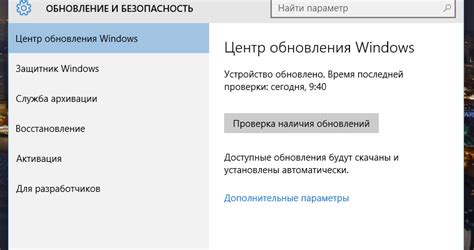
Если у вас возникла проблема с работой Скайпа на компьютере, первым делом стоит проверить, обновлена ли ваша операционная система до последней версии. Регулярные обновления помогают исправить ошибки и устранить потенциальные проблемы, которые могут влиять на работу приложений, включая Скайп.
Чтобы проверить наличие обновлений операционной системы, следуйте инструкциям, соответствующим вашей ОС:
- Для Windows:
- Нажмите на кнопку "Пуск" в левом нижнем углу экрана.
- Выберите "Настройки".
- Перейдите в раздел "Обновление и безопасность".
- Нажмите на "Проверить наличие обновлений".
- Дождитесь окончания процесса проверки и установите обновления, если они доступны.
- Для macOS:
- Нажмите на иконку "Apple" в верхнем левом углу экрана.
- Выберите "О программе" или "О этом Mac".
- Перейдите в раздел "Обновления программного обеспечения".
- Нажмите на кнопку "Обновить сейчас" и дождитесь окончания процесса обновления.
- Для Linux:
- Откройте меню приложений.
- Выберите "Настройки" или "Системные настройки".
- Перейдите в раздел "Обновления" или "Управление обновлениями".
- Нажмите на кнопку "Проверить наличие обновлений" и установите их, если они доступны.
После установки обновлений перезагрузите компьютер и попробуйте запустить Скайп снова. Если проблема остается, переходите к следующему шагу.








